Hace un año publiqué la guía definitiva de todo lo que puedes pedirle a Siri en iOS 7, un especial dividido en cinco partes que cubría todas y cada una de las posibilidades del famosos asistente por voz de la manzana, y que va a ser la piedra angular de este capítulo de nuestro curso de iOS para principiantes y ya no tan principiantes.
Siri está a años luz de los clásicos sistemas de marcación por voz y es que no solo es capaz de hacer muchas más cosas además de realizar llamadas, sino que lo hace utilizando un lenguaje natural que nos libera de conocer instrucciones concretas, es decir, que puedes utilizar tus propias palabras. Por si esto fuera poco, Siri es capaz de reconocer en un alto porcentaje el contexto de una petición, de modo que, por ejemplo, si le pedimos que nos lea el mensaje que acabamos de recibir, no tendremos que especificar a quién tiene que enviarle una respuesta. Es como mantener una conversación.
Puedes pedirme indicaciones para llegar a un lugar, consultar los resultados del partido de ayer o actualizar tu estado en Facebook, todo ello sin utilizar nada más que tu voz. Para ello simplemente mantén pulsado el botón de inicio o acércate el teléfono desbloqueado al oído para empezar a hablar tras una señal. Si no te funciona este último método, comprueba en Ajustes > General > Siri que tienes activada la opción "Elevar para hablar".
Nota: Siri necesita de una conexión a Internet para funcionar y está disponible en el iPhone 4s o posterior, iPad con pantalla Retina, iPad mini y iPod touch (5.ª generación). Los únicos dispositivos compatibles con iOS 7 que no soportan el asistente por voz son el iPhone 4 y el iPad 2.
Algunos consejos iniciales
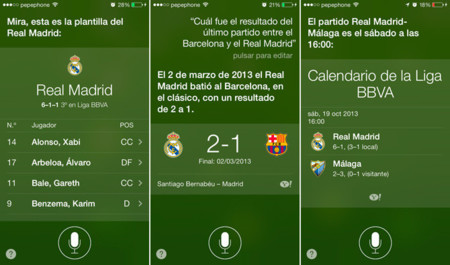
Antes de dejarte con la lista completa de acciones que puedes realizar con Siri quiero tranquilizarte diciendo que tan solo se trata de una guía de referencia que puedes leer en su mayor parte muy superficialmente. No necesitas aprender nada de memoria y en cualquier momento puedes preguntarle a la propia Siri acerca de qué es capaz de hacer. Ella misma te dará ejemplos. Así de fácil.
Mencionar también que, tal y como ya comente en el capítulo anterior dedicados a los contactos, cuanto más información facilitemos a Siri en nuestra ficha personal (sí, tu propio contacto en tu agenda), más útil nos resultará. Lo más importante es incluir en nuestra ficha las direcciones de nuestra casa y del trabajo para que Siri pueda recordarnos cosas cuando lleguemos o nos vayamos de estos sitios, y también establecer la relación que tenemos con otros contactos importantes de nuestra agenda. ¿Lo forma más rápida de hacerlo? Sobre la marcha directamente con Siri.
Por ejemplo, puedes decirle "Palma es mi mujer", "Ana es mi madre" o "Miguel es mi jefe", pero si quieres, puedes forzar a que sea Siri quien te pregunte dándole instrucciones como "Mándale un mensaje a mi novia" o "Llama a mi suegro". Si no conoce alguna relación en concreto, te preguntará el nombre de la persona y tras localizarla podrá recordarla para sucesivas ocasiones.
Y ahora sí, TODO lo que puedes pedirle a Siri...
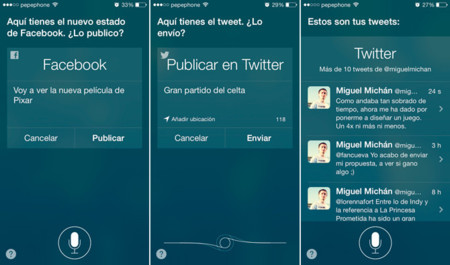
-
Mapas, Deportes, Películas, Restaurantes, Búsqueda en Internet y conocimientos generales
-
Facebook, Twitter, Buscar a mis amigos, Contactos, Bolsa y una nota de humor
En Applesfera | iOS desde cero




Ver 10 comentarios
10 comentarios
unpoetatriste
Desde la semana pasada estoy usando por primera vez un iPhone, y lo que estoy aprendiendo aquí no tiene precio. Estoy encantado con el aparato! En pocos días he aprendido lo que ni creí que sería capaz de hacer (dí el salto desde un gran Nokia N95, imaginaos!). Así que seguiré atento. Muchas gracias Miguel!
Alberto
La mejor respuesta que obtuve de Siri fue: - Activame la alarma de las 6:00 de la mañana - tu alarma está activada, pero a mi no me despiertes. Mi parienta se moría de risa, que era lo último que le quedaba por ver ya en un móvil.
Amento
Pues en mi caso Siri es todo un fracaso. No acierta más que una de cada cinco preguntas en el mejor de los casos, y no son rebuscadas (llamaradas, rutas, webs...).
Pregunto por un contacto con nombre y apellidos y me saca otro (siempre el mismo además). Alguna risa a su costa también me he echado pero vamos que siempre acabo desactivándolo por que no acierta nos tiros, ya lo tuve activo durante meses y no mejoró el tema.
Un simple sistema de asignar huellas de voz a los contactos creo que sería más productivo y no consumiría tantos recursos.
Por cierto aún con Siri desactivado sigue funcionando un reconocimiento de voz. ¿Cómo es eso?
*Nota al blog: acceder desde IOS (iPhone 5) a los comentarios de cualquier entrada es todo un suplicio. No se cargan ni a la tercera. ¿Sólo me pasa a mi?
melibeotwin
Yo no lo uso.
fernandomer
En español no usa wolfram, por lo que pierde gran capacidad...
alfonslefou
"a años luz"
dcygnus
exelente
gelvanny.zavala
Me gusta aun no lo se usar bien pero en la hora que lo llevo usando me encanta